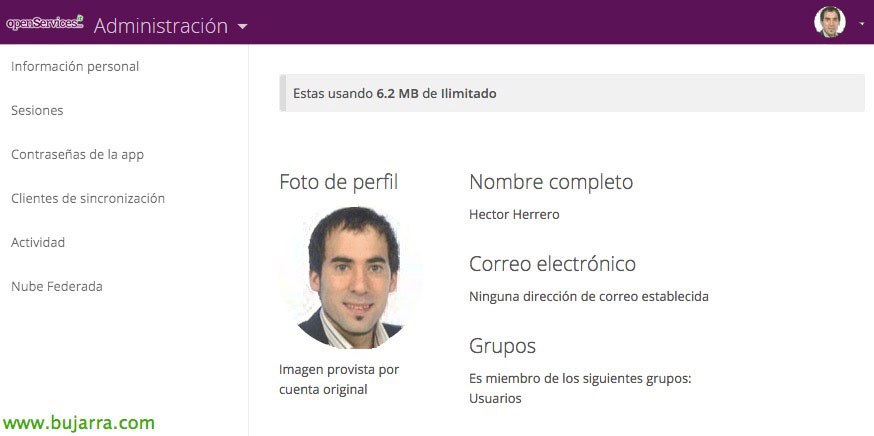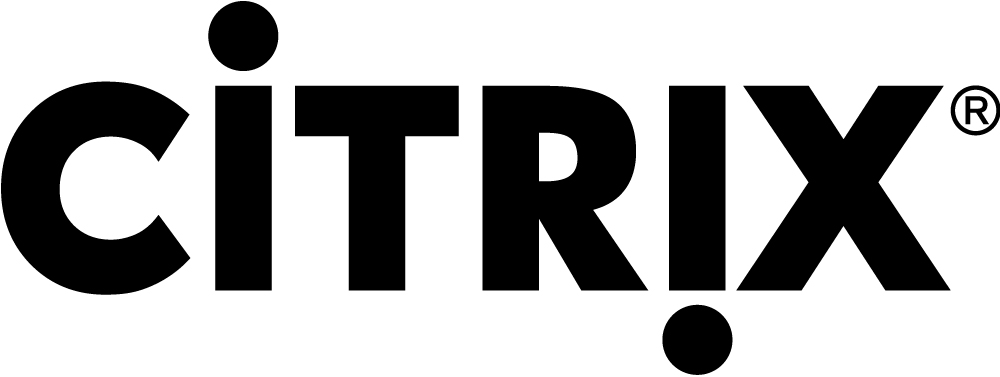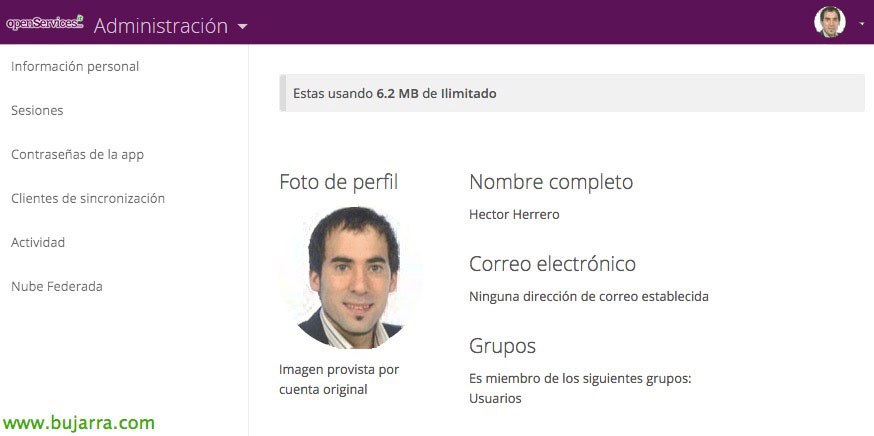
ネクストクラウド – Active Directory との統合
Nextcloudに関する一連の投稿を続けます, Active Directoryとの統合がいかに簡単かを見ていきます, ユーザーが自分のアカウントとパスワードを直接使用できるようにするため, 異なる認証データベースの使用を避ける. 次の手順に従います, 私たちは許可します, これにより、ドメインから指定したユーザーを資格情報で検証できます!
「ncadmin」としてログインしたら, の一部で “アプリ”, 有効になっていないアプリケーションに移動し、「LDAPユーザーとグループバックエンド」を検索できるようになります, クリック “作動させる”.
アクティブ化したら, これで、「管理者」メニューに移動できます, そして、というメニュー項目があります “LDAP (英語) / AD統合” Active DirectoryへのLDAPアクセスを構成できる場所から. 構成ウィザードがあります, ここで、最初に、LDAP形式で接続するLDAPまたはLDAPSサーバーを構成する必要があります(s)://FQDN とポートの表示 389 又は 636. DAを読み取り、DNベースに関心があるかどうかを示すために使用するユーザーのパスに加えて、ユーザーグループをOUでフィルタリングします. クリックする必要があります “ポルバールベースDN” 設定が正しいことを確認するには, 興味があれば、ここにさらにフィルターを追加できます. “続ける”,
で “ユーザー”, ユーザーアカウントを表すオブジェクトを選択します, デフォルトでは、このままにして押すと “設定の確認とユーザーのカウント” 彼らの説明が正しいかどうか見てみましょう, “続ける”
で “ログイン属性” ユーザーにログインするためのオプションを確認します, 他のオプションに加えて、Active Directoryユーザー名を使用することを許可するかどうか, お客様のメールアドレスまたは当社が関心を持つその他の属性であること. “続ける”,
さらに、グループの同期に関心がある場合!
前のウィザードを正しく構成したら, 「ユーザー」で確認できます, あなたが私たちに私たちが彼ら自身から期待するリストを手に入れたら. 正しい場合, グループを指定することで、他のユーザーと同じように構成できます, クォータ…
そして好奇心旺盛なtxorradilla, ADでユーザーにパーソナライズされたイメージがある場合です, ログイン時にユーザーの名前だけでなく、ユーザーが持っている写真も見ることができます. 簡単でシンプル! Active Directoryのユーザーは、Nextcloudベースのプライベートクラウドを使用できるようになります!